يقوم هذا الخيار بتنشيط مرشحات الألوان التي تسمح بتمييز المجلدات أو الملفات المختلفة بشكل مرئي. يمكن أن يساعد ذلك في تحسين تنظيم المحتوى وتسهيل التنقل من خلال الإشارات المرئية.
لتفعيل هذا الخيار، ابحث عنه في القائمة.:
◀ Menü ◀ إضافات ◀ عرض-شجري ◀ استخدم مصفيات-الألوان
◀ ** فوائد استخدام مرشحات الألوان في بنية دليل مستكشف ملفات Q-Dir: **
◀ **أمثلة على سيناريوهات الاستخدام:**
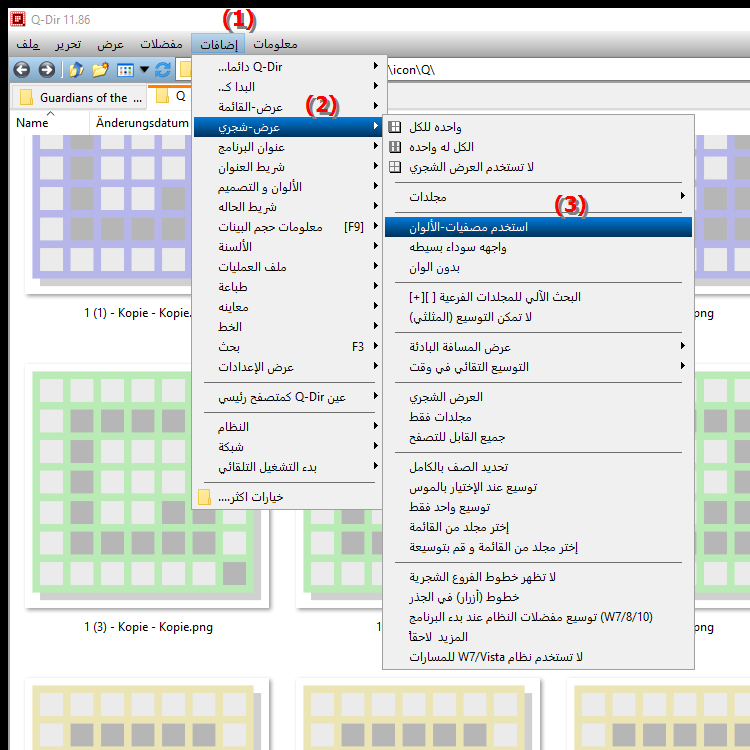
** فوائد استخدام مرشحات الألوان في بنية دليل مستكشف ملفات Q-Dir: **
تعمل الملصقات الملونة على تحسين التمييز البصري وتسهيل التعرف بسرعة على الملفات أو المجلدات المهمة. يتيح استخدام الألوان للمستخدمين إدارة المحتوى الخاص بهم وتحديد أولوياته بشكل أكثر كفاءة.
◀ أسئلة المستخدم ذات الإجابات المتعلقة باستخدام مرشحات الألوان في File Explorer على Windows:
**أمثلة على سيناريوهات الاستخدام:**
1. إدارة المشروع: يمكن استخدام ألوان مختلفة في مجلد المشروع لتحديد المهام والمستندات والموارد. على سبيل المثال، يمكن أن يمثل اللون الأزرق المهام المكتملة، والأصفر للمشاريع الجارية، والأحمر للأمور العاجلة.
2. العمل الجماعي: عند العمل معًا ضمن فريق، يمكن أن تساعد مرشحات الألوان في توضيح المسؤوليات. يمكن تعيين لون محدد لكل عضو في الفريق لملفاته ومجلداته، مما يجعل تعيين المحتوى أسهل.
3. التنظيم الشخصي: يمكن للمستخدمين استخدام الألوان لتصنيف الملفات الشخصية، مثل الفواتير أو صور العطلات أو المستندات المهمة. وهذا يجعل من السهل العثور بسرعة على الملفات التي تريدها.
4. ملخص أسبوعي أو شهري: عند تنظيم التقارير الأسبوعية أو الشهرية، يمكن استخدام ألوان مختلفة لتسليط الضوء على فترات زمنية مختلفة وتسهيل البحث عن تقارير محددة.
أسئلة المستخدم ذات الإجابات المتعلقة باستخدام مرشحات الألوان في File Explorer على Windows:
1. كيف يمكنني تطبيق مرشحات الألوان على المجلدات في Windows File Explorer لتحسين الفوضى؟
الإجابة: لتطبيق مرشحات الألوان في مستكشف ملفات Windows، يجب عليك أولاً تمكين الميزة في أداة مدعومة مثل Q-Dir. انتقل إلى القائمة/E&xtras/هيكل الدليل/استخدم مرشحات الألوان وحدد الألوان التي تريدها لمجلداتك. يساعدك هذا على التمييز بين الملفات والمجلدات المختلفة بسرعة ويجعل التنقل أسهل.
2. كيف تساعد عوامل تصفية الألوان في Windows File Explorer في تنظيم ملفاتي؟
الإجابة: تسمح لك مرشحات الألوان بإبراز الملفات والمجلدات المهمة بشكل مرئي، مما يؤدي إلى تحسين تنظيم المحتوى الخاص بك بشكل كبير. على سبيل المثال، يمكنك وضع علامة على الفواتير باللون الأحمر، والمستندات الشخصية باللون الأزرق، ومستندات العمل باللون الأخضر. بهذه الطريقة يمكنك العثور على الملفات التي تبحث عنها بشكل أسرع وتتبع بنية المجلد الخاص بك.
3. هل يمكنني استخدام مرشحات الألوان في مستكشف ملفات Windows للملفات المؤقتة؟
الإجابة: نعم، يمكنك استخدام مرشحات الألوان في مستكشف الملفات للملفات المؤقتة. من خلال اختيار لون معين للملفات المؤقتة، يمكنك التعرف عليها بسرعة وحذفها أو تحريرها إذا لزم الأمر. هذا التمييز البصري يجعل من السهل الاهتمام بإدارة بياناتك.
4. كيف تعمل مرشحات الألوان في Windows File Explorer في العمل الجماعي؟
الإجابة: تعد مرشحات الألوان مفيدة بشكل خاص في الفرق لأن كل عضو في الفريق يمكنه اختيار اللون الخاص به لملفاته ومجلداته. يؤدي هذا إلى تعزيز التعاون لأنه يمكن للجميع رؤية لمحة سريعة من تم تعيينه والملفات التي تم تعيينها. وهذا يحسن التواصل والتنظيم داخل الفريق.
5. هل يمكنني تخصيص عوامل تصفية الألوان في Windows File Explorer لإنشاء لوحة ألوان مخصصة؟
الإجابة: نعم، تسمح لك العديد من الأدوات التي تدعم عوامل تصفية الألوان في File Explorer بإنشاء لوحة ألوان مخصصة خاصة بك. يمكنك اختيار الألوان التي تناسبك بشكل أفضل لتصنيف ملفاتك ومجلداتك لتناسب تفضيلاتك واحتياجاتك الشخصية.
6. هل هناك أي نصائح محددة لتحقيق أقصى استفادة من مرشحات الألوان في Windows File Explorer؟
الإجابة: نعم، لتحقيق أقصى استفادة من مرشحات الألوان، يوصى بإنشاء رمز لون متسق نظام. على سبيل المثال، يمكنك حجز ألوان محددة لمشروعات مختلفة أو استخدام ألوان مختلفة لأنواع ملفات مختلفة. اجعل تعيينات الألوان الخاصة بك بسيطة وواضحة لتجنب الارتباك.
7. كيف يمكن لمرشحات الألوان في Windows File Explorer تحسين سير العمل؟
الإجابة: يمكن لمرشحات الألوان تحسين سير العمل بشكل كبير عن طريق تقليل الوقت الذي تقضيه في البحث عن الملفات. من خلال تمييز المجلدات والمستندات المهمة بشكل مرئي، يمكنك التركيز بسرعة أكبر على المهام التي تحتاج إلى إكمالها دون الحاجة إلى فحص مجلداتك باستمرار.
8. هل تتوفر عوامل تصفية الألوان في Windows File Explorer للإصدارات الأقدم من Windows؟
الإجابة: لا يتم تضمين عوامل تصفية الألوان في Windows File Explorer بشكل افتراضي، ولكن يمكن استخدامها من خلال أدوات بديلة مثل Q-Dir المتوافقة مع الإصدارات المختلفة من Windows. تمنحك هذه الأدوات القدرة على استخدام مرشحات الألوان بغض النظر عما إذا كنت تستخدم Windows 10 أو 11 أو إصدارًا أقدم.
9. كيف يمكنني استخدام مرشحات الألوان في Windows File Explorer لتنظيم صوري الرقمية؟
الإجابة: يمكنك استخدام مرشحات الألوان لتنظيم صورك الرقمية في File Explorer باستخدام مجموعة ألوان متنوعة لفئات مختلفة من الصور، مثل عطلة، والأسرة، أو الأحداث. بهذه الطريقة يكون لديك مجموعة واضحة ويمكنك العثور بسرعة على الصور التي تبحث عنها.
10. كيف تؤثر مرشحات الألوان في Windows File Explorer على سهولة الاستخدام؟
الإجابة: تعمل مرشحات الألوان على تحسين قابلية استخدام File Explorer بشكل كبير من خلال السماح للمستخدمين بعرض الملفات والمجلدات في لمحة سريعة. يعد هذا الدعم المرئي مفيدًا بشكل خاص مع الكميات الكبيرة من البيانات، مما يسمح للمستخدمين بالتنقل والعثور على المعلومات التي يحتاجون إليها بسرعة أكبر، مما يزيد من الكفاءة الإجمالية.
Keywords: ترجمة، مرشح الألوان، النوافذ، من خلال، متنوع، ممكّن، مساهمة، تمييز، تلميحات، تمكين، محتوى، تنظيم، مرئي، مجلد، مستكشف، تحت، شرح، بنية الدليل، ملفات، استخدام، مرئي، تسهيل، خيار، ملف، السؤال، الملاحة، هذا، تحسين , Windows 10, 11, 12, 7, 8.1